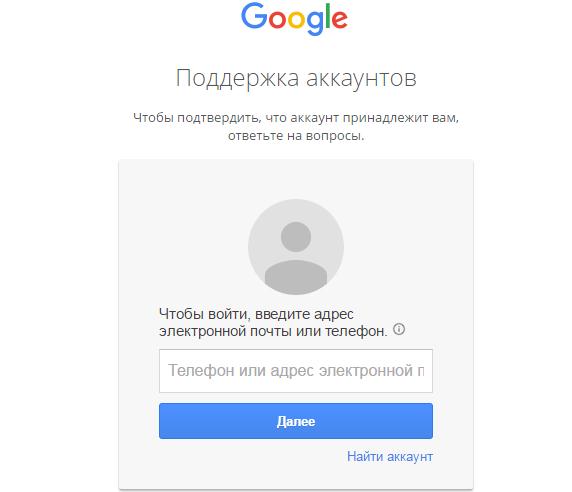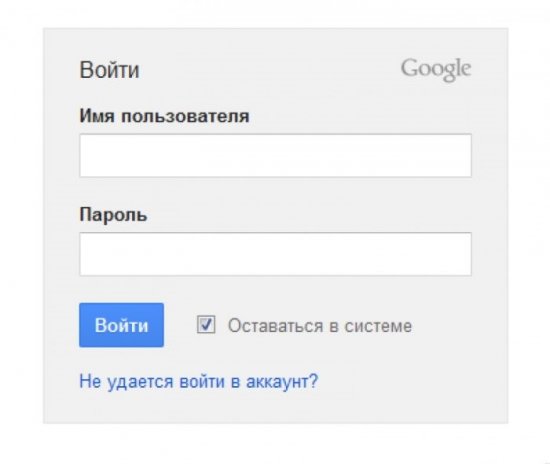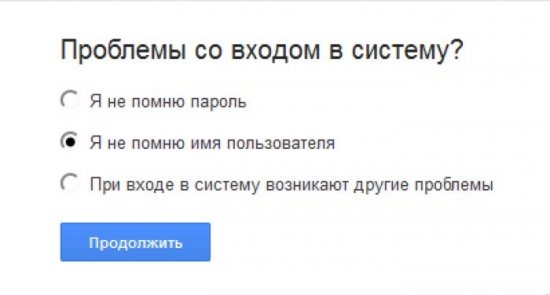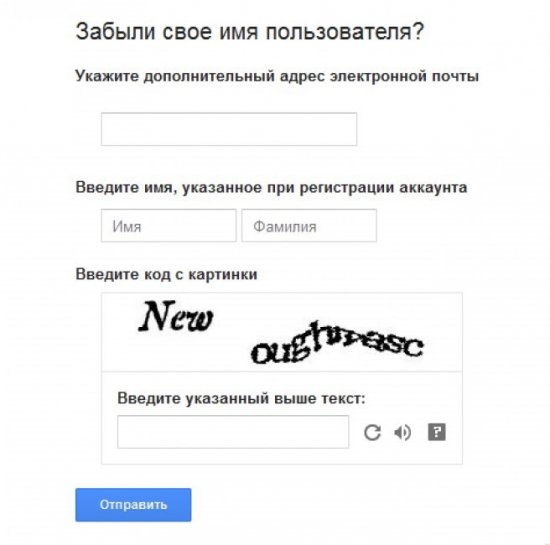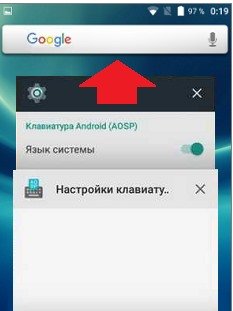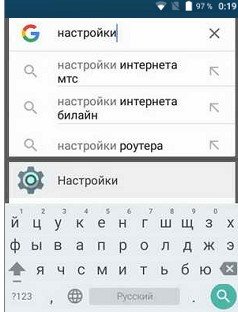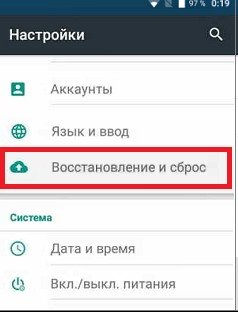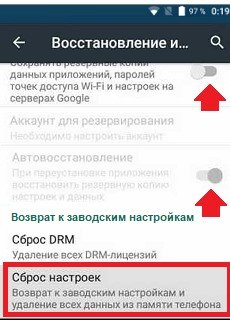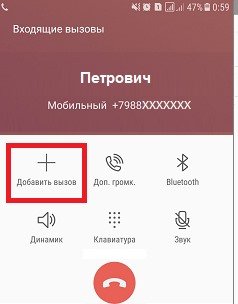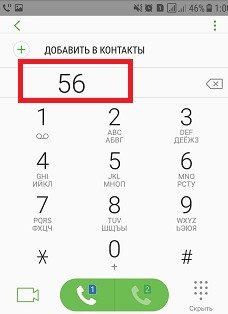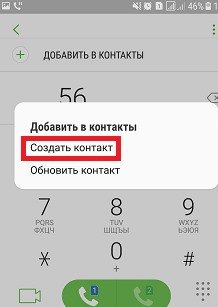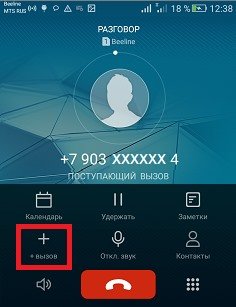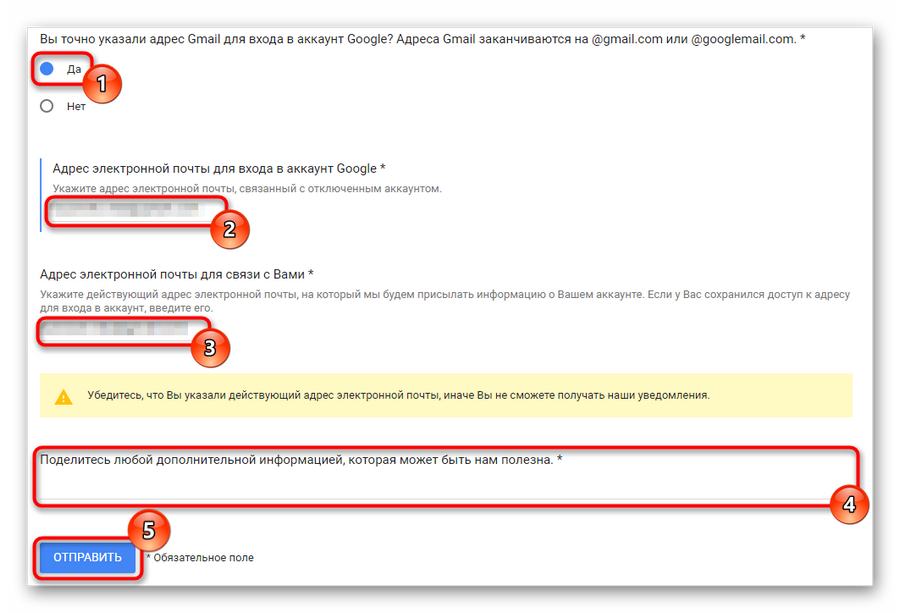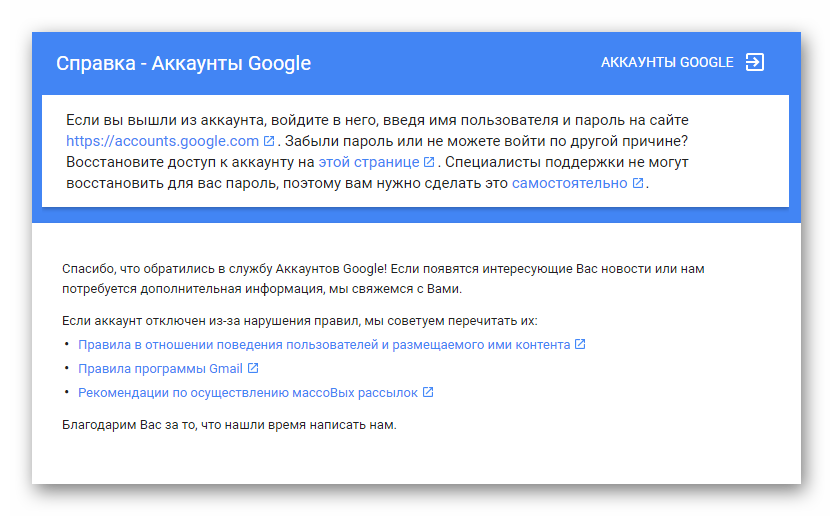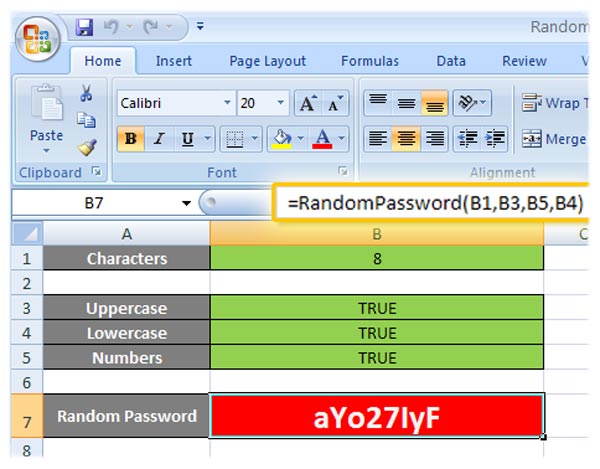Как восстановить окончательно удаленную почту пользователя
Эта статья предназначена для администраторов. Чтобы восстановить удаленные сообщения в личном аккаунте Gmail, ознакомьтесь со статьей Как удалять и восстанавливать удаленные письма в Gmail.
Письмо, удаленное пользователем, хранится в его корзине 30 дней. Получить доступ к удаленным письмам и восстановить их можно следующими способами:
- В течение 30 дней пользователь может сам восстановить сообщение.
- Через 30 дней письмо удаляется из корзины окончательно, и пользователь или администратор уже не могут его оттуда восстановить. В этой статье описано, как администраторы могут восстанавливать сообщения по прошествии 30 дней.
Восстановление сообщений из консоли администратора
Если после удаления письма прошло 30 дней, в течение следующих 25 дней его можно восстановить, используя консоль администратора. Следуйте инструкциям в этом разделе.
Через 25 дней (в дополнение к первоначальным 30) письмо удаляется из консоли окончательно, и администратор не сможет его восстановить.
Извлечение данных из Сейфа
Если в вашей организации используется Google Сейф, возможно, вы сможете восстановить сообщения даже по прошествии 25-дневного срока. Если на письма распространяются правила хранения или запреты на удаление, их можно найти в Сейфе и экспортировать, но нельзя восстановить непосредственно в аккаунте Gmail пользователя. Подробнее о поиске и экспорте в Google Сейфе…
Как восстановить данные Gmail, используя консоль администратора
Важно!
- После того как вы нажмете Восстановить (шаг 7), процесс восстановления нельзя будет отменить или приостановить.
- До завершения процесса восстановления и появления данных и сообщений в аккаунте пользователя может пройти несколько дней (срок зависит от объема восстанавливаемых данных).
- Если в вашей организации используется Google Сейф, попросите пользователя этого сервиса настроить запрет на удаление почты нужного аккаунта. Запрет на удаление означает, что данные нельзя удалить, в том числе без возможности восстановления, пока пользователь не получит к ним доступ.
- В консоли администратора нажмите на значок меню
Каталог
Пользователи.
- Найдите нужного сотрудника в списке Пользователи. Подробнее о том, как найти аккаунт пользователя…
- Наведите указатель мыши на меню Ещё
Восстановить данные.
Чтобы выбрать эту команду, можно также перейти на страницу аккаунта пользователя и в меню слева нажать на значок «Ещё»
.
- Выберите диапазон дат в пределах последних 25 дней.
- Выберите тип данных, которые нужно восстановить: Gmail.
- Выберите Восстановить.
Как убедиться, что данные восстановлены
Проверьте папку «Входящие» в Gmail.
Какие данные можно восстановить
Вы можете:
- Восстановить данные в течение 25 дней после их окончательного удаления.
- Восстановить данные за определенный период.
- Проверить, восстановлены ли данные, открыв папку «Входящие» в Gmail.
Какие данные нельзя восстановить
Вы не можете восстановить:
- данные, окончательно удаленные более 25 дней назад;
- удаленные сообщения из папки «Спам»;
- удаленные черновики писем;
- удаленные ярлыки и структуру вложенных ярлыков;
- данные из корзины пользователя.
Статья по теме
Как удалять и восстанавливать удаленные письма в Gmail
Эта информация оказалась полезной?
Как можно улучшить эту статью?
Удаление важных писем и файлов из электронной почты может случиться с каждым. Иногда случаи удаления бывают неосознанными или из-за необходимости освобождения места на диске. К счастью, Google предоставляет инструменты для восстановления удаленных элементов, в том числе удаленных электронных писем.
В некоторых случаях пользователь может столкнуться с другой проблемой, например с тем, что аккаунт Google был взломан или удален. В таких ситуациях незамедлительное восстановление доступа к аккаунту может предотвратить негативные последствия и сохранить важную информацию.
Чтобы помочь пользователям Google, этот материал содержит руководство для восстановления удаленной электронной почты Gmail и активации взломанного или удаленного аккаунта Google. Следуя приведенным ниже инструкциям, можно надежно восстановить удаленные сообщения и восстановить доступ к потерянному аккаунту Google.
Восстановление удаленного аккаунта Google
В задачи пользователя Google входит не только работа с электронной почтой, но и управление аккаунтом Google в целом. Однако иногда пользователи могут случайно удалить свой аккаунт. В такой ситуации можно восстановить аккаунт, если были выполнены определенные действия.
- Войдите в свой аккаунт Google и перейдите на страницу восстановления учетной записи.
- Введите свой адрес электронной почты в поле «Электронная почта или номер телефона для входа».
- Введите свой пароль и нажмите «Продолжить».
- Если вы не уверены в своем пароле, нажмите «Забыли пароль?» и следуйте инструкциям на экране.
- Если вы удалите свой аккаунт Google, порядка 20 дней будет доступно восстановление аккаунта.
Если вы не можете восстановить свой аккаунт Google сами, обратитесь за помощью в службу поддержки Google.
Поиск устройства через Google: как найти потерянный смартфон или планшет
Включите функцию управления устройствами
Если вы потеряли свой смартфон или планшет, вы можете воспользоваться функцией управления устройствами в настройках Google. Для этого необходимо включить данную функцию на устройстве заранее.
Зайдите в аккаунт Google
Для того чтобы найти потерянное устройство через Google, вам нужно зайти в свой аккаунт Google на любом устройстве с доступом в интернет.
Перейдите на страницу «Мои устройства»
На главной странице вашего аккаунта Google найдите раздел «Мои устройства». Если вы на компьютере, откройте раздел «Управление вашим аккаунтом» и выберите «Мои устройства».
Найдите свое устройство
После перехода на страницу «Мои устройства» вы найдете список всех заполненных устройств, привязанных к аккаунту. Выберите утерянное устройство и нажмите на кнопку «Найти устройство».
Отслеживайте местоположение устройства
После нажатия на кнопку «Найти устройство» вы сможете отслеживать местоположение утерянного устройства на карте, включать звуковой сигнал и даже блокировать устройство на удаление данных.
Сообщите о потере или краже своему оператору связи
Помимо поиска утерянного устройства через Google, не забудьте сообщить о потере или краже своего смартфона или планшета своему оператору связи. Он сможет заблокировать вашу SIM-карту и предотвратить злоупотребления со стороны посторонних лиц.
Как восстановить аккаунт Гугл, если забыл пароль?
Восстановление доступа к аккаунту Гугл, если забыли пароль, достаточно просто. Следуйте этим шагам:
- Перейдите на страницу входа в аккаунт Гугл.
- Нажмите на ссылку «Забыли пароль?»
- Введите адрес электронной почты, связанный с аккаунтом.
- Выберите способ получения кода проверки (на электронную почту или с помощью текстового сообщения на телефон).
- Введите полученный код проверки.
- Создайте новый пароль и введите его дважды для подтверждения.
- Нажмите кнопку «Сохранить».
После выполнения этих шагов вы сможете войти в свой аккаунт Гугл с новым паролем и получить доступ к всей своей почте и другим сервисам Гугл.
Как удалить аккаунт Google
Удаление аккаунта Google — серьезное решение, которое необходимо принимать только в случае, если вы уверены в своем выборе и не пользуетесь никакими сервисами этой компании. Прежде чем приступить к процедуре удаления, необходимо ознакомиться с последствиями этого действия.
Для удаления аккаунта Google необходимо:
- Открыть настройки аккаунта.
- Перейти в раздел «Управление аккаунтом».
- Выбрать пункт «Удаление аккаунта».
- Ввести пароль для подтверждения своей личности.
- Следовать инструкциям на экране и выполнить все необходимые действия.
- После подтверждения удаления аккаунта он будет удален окончательно через 30 дней.
После удаления аккаунта Google все данные, связанные с ним, будут удалены, включая почту Gmail, документы в Google Диске, контакты и прочее. Если у вас есть необходимость сохранить какие-то данные, необходимо их заранее скопировать и сохранить на другом носителе.
Также необходимо учесть, что удаление аккаунта Google может повлечь за собой удаление доступа к приложениям и сервисам, которые пользовались вашим аккаунтом для аутентификации, например, Facebook или Twitter. Поэтому перед удалением аккаунта необходимо ознакомиться со списком сервисов, которые связаны с вашим аккаунтом Google, и, при необходимости, отвязать их от аккаунта или переподключить к новому аккаунту.
Как отвязать телефон и почту от аккаунта Google?
Если вы хотите отвязать свой телефон или почту от аккаунта Google, то следуйте простым инструкциям. Прежде всего, зайдите в настройки своего аккаунта. Если вы используете мобильный телефон, то это можно сделать через приложение Google.
Далее, выберите пункт «Безопасность» и найдите иконку «Управление устройствами и активностью аккаунта». Нажмите на нее и откройте страницу с подключенными устройствами. Здесь вы увидите список всех подключенных к аккаунту устройств.
Чтобы отвязать телефон или почту от аккаунта Google, просто нажмите на соответствующую иконку и выберите пункт «Удалить». После этого вы больше не сможете получать уведомления на этот адрес электронной почты или синхронизировать данные с этим телефоном.
Кроме того, если вы хотите отвязать телефон от аккаунта Google на Android-устройстве, то этого можно сделать через настройки телефона. Для этого выберите пункт «Аккаунты» в разделе «Настройки» и найдите свой аккаунт Google. Нажмите на него и выберите «Удалить аккаунт».
Полезные функции для пользователей Google
Автозаполнение в поиске Google
Не знаете, как правильно написать запрос в поиске Google? Начните набирать свой запрос, и Google автоматически подскажет вам варианты запросов.
Голосовой поиск в Google
Если вы не можете набирать текст на клавиатуре, воспользуйтесь голосовым поиском в Google. Просто произнесите свой запрос вслух, и Google выдаст вам результаты поиска.
Google Drive
Google Drive – это облачное хранилище, которое позволяет вам хранить свои файлы, документы и фотографии в интернете. Вы можете легко обмениваться файлами с другими пользователями Google.
Google Keep
Google Keep – это приложение для заметок, которое позволяет вам быстро записывать и организовывать свои мысли и задачи. Вы можете использовать Google Keep на своем компьютере или на мобильном устройстве.
Google Maps
Google Maps позволяет вам быстро находить нужную вам локацию и получать маршруты до нее. Вы можете узнать расстояние между двумя точками, время в пути и даже оценить трафик на дорогах.
Google Translate
Google Translate – это онлайн-сервис для перевода текстов и документов с одного языка на другой. Вы можете использовать Google Translate как на своем компьютере, так и на мобильном устройстве.
Гугл аккаунт — одна учетная запись для всех сервисов Google
Гугл аккаунт — это универсальная учетная запись, которая объединяет в себе все сервисы Google: Gmail, YouTube, Google Диск, Google Календарь, Google Фото и многие другие. С ее помощью вы можете получить доступ к любому из этих сервисов, используя только один логин и пароль.
Создать Гугл аккаунт можно бесплатно и просто. Для этого нужно перейти на сайт Google, выбрать соответствующий пункт в верхнем правом углу и следовать инструкциям. После этого вы сможете настроить свой профиль и начать пользоваться всеми сервисами.
Одна из главных преимуществ Гугл аккаунта — это возможность хранить все свои данные в одном месте. Вам не нужно запоминать отдельные пароли для каждого сервиса, а также переходить с одного аккаунта на другой. Вместо этого вы можете использовать единственный логин и пароль, чтобы получить доступ ко всему, что вам нужно.
Кроме того, Гугл аккаунт предоставляет дополнительные возможности, такие как синхронизация данных между устройствами, доступ к персональным настройкам и настройка безопасности. Поэтому, если вы еще не создали Гугл аккаунт, мы рекомендуем вам сделать это прямо сейчас!
Если аккаунт удален
В случае, если вы удалили свой аккаунт Gmail или Google, имейте в виду, что удаление происходит окончательно и восстановить удаленный аккаунт невозможно. Однако, есть несколько вариантов, которые могут помочь восстановить доступ к почте.
Во-первых, если вы не удаляли аккаунт Gmail и он был удален без вашего разрешения, можно попробовать восстановить его с помощью службы поддержки Google. Для этого необходимо пройти процедуру верификации, доказав, что аккаунт принадлежал именно вам и был удален по ошибке.
Во-вторых, если аккаунт был удален более 30 дней назад, то служба поддержки Google уже не может помочь в его восстановлении. В этом случае, если вы не сделали резервную копию своей почты, все контакты и письма находившиеся на серверах Google будут утеряны навсегда.
Поэтому для предотвращения потерь, рекомендуется сделать резервные копии важной информации и сохранить их на компьютере или облачном хранилище. Также, не забывайте защищать свой аккаунт против несанкционированного доступа, используя пароли и двухфакторную аутентификацию.
Как сменить пароль на аккаунте Google?
Процесс смены пароля на Гугл аккаунте довольно легок и доступен каждому пользователю. Если у вас есть подозрение, что кто-то может знать ваш текущий пароль, или вы желаете усилить безопасность вашего аккаунта, то следует изменить пароль.
Для начала, необходимо зайти в свой аккаунт Google. Для этого достаточно зайти на сайт Google и выбрать в правом верхнем углу кнопку “Войти”. Введите свои данные и нажмите на кнопку «Войти».
После того, как вы вошли в аккаунт, выберите кнопку “Настройки” в правом верхнем углу и выберите в меню «Безопасность». На этой странице вы увидите возможность сменить пароль.
Для изменения пароля, вам нужно подтвердить, что вы являетесь владельцем аккаунта. Для этого введите ваш текущий пароль и нажмите кнопку «Далее». Затем, следуя инструкциям на экране, создайте новый пароль. Помните, что новый пароль должен быть надежным и не похожим на старый.
Как только вы создали новый пароль, нажмите на кнопку «Изменить пароль». Вам будет предложено выйти из всех устройств, где вы ранее вошли в аккаунт Google, и зайти снова, используя новый пароль.
Безопасность аккаунта Гугл: на что стоит обратить внимание
Аккаунт Google может стать настоящим центром нашей онлайн-жизни: на нем хранятся данные о почте, контактах, документах, картинках и многом другом. Поэтому безопасность аккаунта Гугл не менее важна, чем защита других данных: например, банковских карт или социальных сетей.
Гугл предоставляет единую систему защиты для всех своих сервисов: подключение двухфакторной аутентификации, использование сильных паролей, настройку проверки безопасности и прочие меры. Важно следить за тем, чтобы настройки безопасности аккаунта были установлены в соответствии с вашими потребностями и требованиями.
Кроме того, следует быть осторожными при использовании аккаунта Гугл на общественных компьютерах или устройствах: необходимо позаботиться о том, чтобы выходить из аккаунта после работы, не сохранять пароль в браузере и проверять наличие шифрования при работе с сайтами, которые запрашивают личную информацию.
- Необходимо слежать за тем, какие приложения имеют доступ к вашему аккаунту Гугл и по возможности сократить список разрешенных приложений.
- Если вы подозреваете, что ваш аккаунт Гугл был скомпрометирован, необходимо немедленно обратиться в службу поддержки Гугл. Будьте готовы предоставить доказательства владения аккаунтом, чтобы избежать возможной блокировки.
Кроме того, аккаунт Гугл может стать объектом фишинговых атак: вредоносные письма и сайты могут призвать пользователя ввести свои учетные данные и тем самым передать их злоумышленникам. Рекомендуется усилить внимательность при работе с подозрительными письмами и сайтами, а также не разглашать никакую информацию о своем аккаунте Гугл третьим лицам.
В целом, безопасность аккаунта Гугл может быть обеспечена при условии соблюдения базовых правил: установки надежных паролей, двухфакторной аутентификации, осторожного отношения к запросам ваших данных и установки соответствующих настроек безопасности.
Регистрация аккаунта Google с помощью телефона
Зарегистрировать новый аккаунт Google можно не только на компьютере, но и с помощью телефона. Для этого необходимо скачать приложение «Google Диск» или «Gmail» через Google Play или AppStore.
После установки приложения необходимо открыть его и выбрать пункт «Создать аккаунт». После этого вам будут предложены необходимые поля для заполнения, такие как ФИО, дата рождения, место жительства, номер телефона и пароль.
Важно! Пароль должен быть надежным и не совпадать с другими паролями, которые вы используете для других аккаунтов.
После заполнения всех необходимых полей следует нажать на кнопку «Далее». Затем на ваш номер мобильного телефона будет отправлено SMS-сообщение с кодом подтверждения. Введите его в соответствующее поле в приложении и нажмите на кнопку «Готово».
Поздравляем! Теперь вы зарегистрировали новый аккаунт Google с помощью своего телефона и можете пользоваться всеми сервисами этой компании, такими как Gmail, Google Drive, Google Docs и другими.
Как восстановить удаленный аккаунт в Google?
Иногда бывает так, что по разным причинам вы удаляете свой аккаунт в Google, и позже понимаете, что нуждаетесь в нем снова. Но не стоит паниковать, восстановление удаленного аккаунта в Google доступно.
Во-первых, стоит зайти на страницу входа в Google, и ввести адрес электронной почты, который вы использовали при создании учетной записи. Ваша старая учетная запись могла быть автоматически удалена через 2-3 недели после удаления.
Если вы не можете получить доступ к своему аккаунту, попробуйте воспользоваться функцией восстановления пароля. Если эта опция не доступна, то можно попробовать воспользоваться формой восстановления аккаунта Google. Вам понадобится заполнить форму, которая спросит у вас информацию, такую как последний пароль, когда вы создали учетную запись, номер телефона и т.д.
В итоге, восстановить удаленный аккаунт в Google можно, но для этого необходимо знать адрес электронной почты, использованный при создании учетной записи, или подтвержденный телефон.
Помогла статья? Оцените её
Загрузка…
В прошлой статье мы рассмотрели, как удалить свой электронный почтовый ящик Gmail, а также аккаунт Google. Но что делать, если пользователь удалил их, но передумал и теперь хочет все вернуть? Как восстановить удаленную почту Gmail.com или аккаунт Google?
В этой статье будет инструкция, которая поможет вам вернуть электронный почтовый ящик.
Прежде всего нужно знать, что функция восстановления почты / аккаунта доступна только на протяжении некоторого периода после удаления – нескольких недель. Если это период прошел, то вернуть свою учетную запись уже не получится.
Чтобы восстановить почту Gmail, которая была удалена или аккаунт Google нужно:
- Перейти на страницу восстановления: https://accounts.google.com/signin/recovery (ссылка актуально как для ПК, так и для телефонов);
- Ввести свой телефон или адрес электронной почты;
- Ответить на несколько предложенных вопросов;
- После завершения восстановления аккаунта указать новый пароль, который обязательно должен отличаться от прежнего.
Как же много у нас аккаунтов! Мессенджеры, форумы, социальные сети, несколько почт – запомнить всё невозможно. И ладно бы забывались только пароли, которые легко восстановить, но вместе с ними из головы вылетают и логины. Как вернуть доступ к почте Gmail, если не помнишь о ней ничего?
Главное – без паники! «Корпорация Добра» (Google) поможет в вашей беде, если вы немного побеспокоились об этом заранее. Но кое-что придется сделать и своими ручками. Сегодня речь пойдет о восстановлении аккаунта Gmail в случае потери доступа и удаления.
Содержание
- Что делать при утрате доступа к почтовому ящику
- Помню логин, не помню пароль: стандартный способ
- Альтернативные способы
- Не помню ни логин, ни пароль
- Как восстановить удаленную почту Gmail
Что делать при утрате доступа к почтовому ящику
Помню логин, не помню пароль: стандартный способ
Если в памяти сохранилось главное – адрес ящика, ваши дела не так уж плохи. Откройте эту страницу сайта Google в любом браузере.
Впишите туда email либо номер телефона, связанный с аккаунтом.
Далее вбейте последний пароль, который помните.
В случае неверного ввода сервис попросит подтвердить, что акк действительно ваш. Он отправит запрос на мобильное устройство, на котором вы тоже использовали эту почту (Гугл запоминает девайсы пользователей).
Нажмите в запросе кнопку «Да».
Придумайте новый пароль, введите подтверждение и щелкните «Изменить».
Вот и всё, доступ восстановлен.
Альтернативные способы
К сожалению, память нередко подводит нас в самый неподходящий момент. Что делать, если вы начисто забыли предыдущие пароли или их никогда не было? А вот что:
- Нажмите в форме восстановления «Другой способ».
- Подтвердите аккаунт через мобильное устройство, коснувшись кнопки «Да», как описано выше.
- Если этой возможности тоже нет, снова нажмите «Другой способ». Гугл отправит подтверждение на привязанный к почте номер телефона.
- Введите присланный код и измените пароль.
- Номер тоже утрачен? Кликните «У меня нет доступа к телефону». Код подтверждения будет выслан на резервный email.
- Снова никак? Ничего, справимся. Еще раз щелкните «Другой способ» и введите заранее сохраненный ответ на секретный вопрос.
- Что? Вы его не сохранили? Хорошо, что у Гугла есть решение и на этот случай. Надеюсь, вы помните месяц и год, в котором зарегистрировали аккаунт.
- Тоже запамятовали? Дааа… Теперь вся надежда на службу поддержки. Жмите спасительную кнопку «Другой способ», вводите контактный имэйл и запасайтесь терпением.
- Не желаете ждать? Увы, но это всё. Щелчок по «Другому способу» в этом окне лишь констатирует факт, что войти в аккаунт не удалось, так как вы не доказали, что он ваш. Начинайте сначала.
Мораль: восстановление доступа к почте Gmail не займет у вас много времени, если вы предусмотрели это заранее – привязали к ней номер телефона, имеете доступ к резервному email и помните ответ на секретный вопрос.
Не помню ни логин, ни пароль
Порядок восстановления доступа к почте, когда юзер не помнит ни пароль, ни адрес ящика, на несколько шагов длиннее. Первый этап – «вспоминание» логина, довольно прост, но и он требует подтверждения принадлежности аккаунта.
Итак:
- Снова откройте эту страницу сервиса и нажмите «Забыли адрес электронной почты?»
- Введите привязанный номер телефона или резервный email.
- Впишите имя и фамилию, которые указаны в паспорте вашей учетной записи. В случае неправильного ввода сервис любезно уведомит вас, что такого пользователя нет (несмотря на верно указанный телефон или email).
- Отправьте запрос на высылку SMS с кодом подтверждения и когда получите, введите его в форму.
Если код указан правильно, на следующей странице отобразится адрес вашей почты Gmail. Дальше переходите к восстановлению пароля.
Можно ли узнать адрес своей почты Gmail как-нибудь иначе? Если вы активно пользовались ею в последнее время, то можно, и довольно легко. Просто вспомните, кому из людей вы отправляли письма с этого ящика, и спросите адрес у них.
Прочие варианты не всегда бывают эффективны, но и они порой выручают:
- «Прошерстите» почтовую программу или сервис в браузере, через которые вы получали либо отсылали корреспонденцию с адреса @gmail.com. Не нашли на компьютере? Поищите на мобильных девайсах.
- Проверьте, как поживают ваши аккаунты на различных сайтах. Я точно знаю, что в большинство из них вы заходите автоматически по логину и паролю, которые хранит браузер. Не исключено, что одна или несколько учеток зарегистрированы на нужную почту. Не нашли в одном браузере? Поищите в других.
Как восстановить удаленную почту Gmail
Некоторое время назад восстановить почтовый ящик @gmail.com было возможно в течение пяти дней с момента удаления. Сейчас этот срок конкретно не указан. В справочном разделе Гугла есть информация, что восстановлению поддаются аккаунты, которые удалены недавно.
Процедура «воскрешения» проходит точно так же, как описано выше – через форму авторизации. Если ящик сохранился, после ввода адреса и пароля вы получите к нему доступ. Если нет – увидите сообщение, что аккаунт не найден. В последнем случае, увы, ничего поделать нельзя: регистрируйтесь заново.
И берегите свою почту!
Содержание
- Как пошагово восстановить электронную почту
- На персональном компьютере
- По номеру телефона
- Восстановление забытой учетки
- Удаленный профиль
- Как это сделать на смарфтоне
- После сброса настроек
- Без учетки Гугл
- Если аккаунт заблокирован
- Как не допустить блокировки аккаунта Gmail в дальнейшем?
- Когда ни один способ не подошел
- Предупреждения
- Советы, чтобы не забыть пароль Gmail
Как пошагово восстановить электронную почту
У каждого почтового сервиса имеется своя схема восстановления. Сначала происходит процедура идентификации пользователя, затем сброс пароля и восстановление данных.
На персональном компьютере
Восстановить учетную запись можно и на компьютере, и на телефоне с помощью нескольких способов:
- через сервис рекавери;
- через почту;
- по номеру телефона;
- по вопросам, на которые пользователь должен был дать ответы при создании учетки.
По номеру телефона
Следует сразу отметить, что восстановить почту по номеру телефона могут только те пользователи, которые указывали его при регистрации. Если мобильный телефон не был прикреплен к почтовому ящику, то ссылки на такой способ восстановления пользователь не увидит.
Рассмотрим детально, как восстановить почту, используя номер телефона на популярном сервисе Майл.ру. После неудачной попытке авторизоваться появится ссылка «Забыли пароль». Нужно перейти по этой ссылке на страницу восстановления доступа.
Пользователю нужно будет указать пароль, номер телефона и код с картинки.
Через несколько секунд на указанный номер будет отправлено СМС с кодом. Последний нужно ввести в форму на странице. Пользователю нужно будет сразу придумать новый пароль для почтового ящика. После чего будет восстановлен доступ к почтовому ящику.
Таким же способом можно восстановить почту Яндекс. ру. На странице поисковика нажмите на знак вопроса в поле ввода пароля. Появится страница восстановления доступа. Укажите логин и символы с капчи. В следующем окне нужно будет ввести 10 цифр номера, который ранее был привязан к почтовому ящику, и нажать кнопку «Получить код». На телефон придет сообщение, которые нужно ввести в строке формы. После сброса данных система предложит ввести новый пароль.
Чтобы иметь возможность быстро восстановить почту по номеру телефона, необходимо в настройках е-майл в разделе личных данных указать действующий номер. В течение 5 минут на него будет отправлен код подтверждения. Его следует ввести в соответствующее поле. Так будет подтвержден номер телефона и у пользователя появится возможность использовать его для восстановления доступа.
Восстановление забытой учетки
- Войти на страницу авторизации в системе.
- Кликнуть надпись «Не удается войти в аккаунт» под полем для заполнения пароля.
- Появится окно для восстановления профиля, в котором нужно пометить галочкой следующую надпись «Я не помню имя пользователя». Нажать «Продолжить».
- Теперь нужно прописать адрес дополнительной почты, которую пользователь указывал при создании учетки.
- Ввести имя и фамилия.
- Прописать код с картинки на экране в специальном поле.
- Нажать кнопку «Отправить».
- Теперь владелец получит на почту инструкцию по дальнейшему восстановлению профиля.
Внимание! При создании учетной записи владелец обязан указывать дополнительный номер телефона или почтовый ящик в целях избежания регистрации новой учетки. Так как без дополнительных данных, если владелец забыл основные, восстановление аккаунта не удастся.
Удаленный профиль
Хотите заняться восстановлением аккаунта Gmail? Вы можете рассчитывать на успех, если удалили профиль недавно – если прошло продолжительное время, лучше создавать новый аккаунт.
Попробуем разобраться? Подготовили для вас несложную инструкцию, позволяющую восстановить аккаунт Gmail:
- Откройте главную страницу по ссылке, приведенной выше;
- Введите номер телефона или ящик, зарегистрированные ранее;
- Впишите пароль, если помните его – или приблизительное значение;
- Если данные неверны, придется осуществить восстановление пароля Gmail – на телефон поступит СМС со специальным кодом;
- Если все в порядке – вы сможете открыть профиль!
Восстановление почты Gmail удалось – можно создать надежные данные для входа и пользоваться профилем дальше. Если ничего не получилось, просто заведите новый почтовый ящик.
Как это сделать на смарфтоне
Выше было разобрано, как вернуть к жизни профиль Google на компьютере. Теперь будет рассмотрено, как восстановить аккаунт Гугл на Андроиде. Обычно такая нужда появляется после сброса настроек смартфона.
После сброса настроек
Владельцу мобильника необходимо сделать следующее:
- Включить устройство.
- После того, как появится надпись приглашения войти в профиль Google, ввести в специальном окне логин.
- Ввести пароль.
- Если используется двухфакторная аутентификация на телефоне, то дождаться, пока придет динамичный код, и ввести его.
- Вход выполнен, и профиль восстановлен.
Внимание! Теперь пользователь может восстановить данные из резервной копии.
Без учетки Гугл
Включить и пользоваться смартфоном можно без входа в профиль. Это делается в обход authenticator’a Google.
Восстанавливать телефон без добавления профиля от компании Гугл пользователь может тремя простыми методами.
Метод 1
- Удаляется сим-карта, и включается смартфон.
- Выбрать русский язык, окно с «SIM» обойти кнопкой «Пропустить».
- В окне ввода логина или номера телефона необходимо зажать клавишу с символом «@» и удерживать.
- Нажать на появившуюся кнопку настроек.
- Перейти к настройкам клавиатуры Андроида.
- Кликнуть по кнопке «Назад».
- Тапнуть по клавише под меню и зажать ее на несколько секунд.
- Появится поисковая строка Google.
- В ней прописать «Настройки».
- Система забросит пользователя в раздел настроек телефона.
- Выбрать «Восстановление и сброс».
- Теперь необходимо отключить «Автовосстановление» и «Сохранение резервных копий».
- Кликнуть по кнопке «Сброс всех настроек».
Метод 2
- Вставить сим-карту в телефон, из которого удаляется старый аккаунт Гугл.
- Позвонить на этот номер с другого гаджета.
- На этом устройстве нужно принять звонок и добавить новый вызов.
- Прописать два любых числа.
- Ввести название профиля Гугл, владельцем которого является пользователь телефона.
- Сохранить этот номер на этот аккаунт.
Перезагрузить гаджет.
Метод 3
- Вставить симку в выключенный телефон.
- Включить устройство.
- Позвонить на него.
- Добавить новый вызов, а этот сбросить.
- В окне добавления человека, которому пользователь будет звонить, прописать следующее: «*#*#4636#*#*».
- Пользователя вновь закинет в раздел настроек.
- Теперь необходимо отключить коипрование данных и автовосстановление.
- После этого сделать сброс настроек.
- Перезагрузить телефон.
Внимание! Вышеописанные методы можно использовать для установки собственного аккаунта в обход чужого, если смартфон был куплен с рук.
Если аккаунт заблокирован
Google оставляет за собой право в любое время прекратить действие аккаунта, уведомив об этом пользователя или же нет. И хотя этой возможностью «Корпорация Добра» пользуется относительно нечасто, подобного рода блокировки случаются регулярно.
Наиболее распространенной причиной блокировки учетных записей в Google называют несоблюдение правил пользования продуктами компании. При этом доступ может быть прекращен не ко всему аккаунту, а лишь к отдельному сервису.
Впрочем, и заблокированный аккаунт можно «вернуть к жизни». Для этого предлагается следующий перечень действий.
- Если доступ к аккаунту полностью прекращен, сначала рекомендуется детально ознакомиться с Условиями использования Google и Условиями и правилами в отношении поведения и пользовательского контента .Если же для учетной записи заблокирован лишь доступ к одному или нескольким сервисам Google, стоит прочесть и правила для отдельных продуктов поисковика.Это нужно для того, чтобы перед началом процедуры восстановления аккаунта хотя бы приблизительно определить возможную причину его блокировки.
- Далее переходим к форме подачи заявки на восстановление учетной записи.
Здесь в первом пункте подтверждаем, что мы не ошиблись с данными для входа и наш аккаунт действительно отключен. Теперь указываем имейл, связанный с заблокированным аккаунтом (2), а также действующий адрес электронной почты для связи (3) — на него мы и будем получать информацию о ходе восстановления учетной записи.Последнее поле (4) предназначено для указания любых сведений о заблокированном аккаунте и наших действиях с ним, которые могут быть полезны при его восстановлении. По окончании заполнения формы жмем кнопку «Отправить»(5). - Теперь нам остается лишь ждать письма от службы Аккаунтов Google.
В целом процедура разблокировки Гугл-аккаунта проста и понятна. Однако вследствие того, что существует целый ряд причин отключения учетной записи, каждый отдельно взятый случай имеет свои нюансы.
Как не допустить блокировки аккаунта Gmail в дальнейшем?
На самом деле, блокировка аккаунта Gmail просто так не наступает. Google не блокирует аккаунты по своему желанию, обычно это происходит из-за нарушения правил.
Самые частые из них — это использование почты не по назначению.
Например
- Спам с почтовых ящиков (не обязательно именно своего ящика)
- Вы занимаетесь вымогательством средств, фишингом
- Вы общаетесь в почте на запрещенные тематики
- Вы нарушили один из пунктов правил сервиса Gmail
Самый простой способ избежать блокировки аккаунта — это не нарушать правил! Если вы будете соблюдать эти моменты, ваш аккаунт будет жить долго.
Если вам требуются готовые аккаунты Gmail для работы, то вы можете купить их в нашем сервис. Для покупки нажмите зеленую кнопку купить и выберите нужный тип.
Когда ни один способ не подошел
Если в настройках нет привязанных телефонов и E-mail, либо вы их не вспомнили — поможет обращение в поддержку.
Форма с заявкой откроется после пропуска всех ранее предложенных способов восстановления аккаунта.
- В ней предложат ввести следующие данные:
- дата регистрации и последнего входа в учётную запись (не обязательно вводить точные дни);
- наиболее часто используемые сервисы Google (например, если вы только устанавливали приложения на Андроид, укажите Play Market);
- привязанные к аккаунту адреса и телефоны (даже если нет доступа к ним);
- ответ на контрольный вопрос;
- электронная почта (она нужна для отправки дальнейших инструкций).
Совет! Полнота и достоверность этих данных повышает шанс восстановления учётной записи Гугл, но они не являются решающими. Если хотите гарантированно вернуть его, отправьте заявку с подключением к тому же интернет-провайдеру (или Wi-Fi сети), с которого чаще всего проходили авторизацию. Также при включенной геолокации важна местность (восстанавливайте доступ дома или на работе, где чаще и находитесь).
Предупреждения
Учетные записи Google не всегда можно восстановить, а если и можно, то они хранятся в системе в течение короткого промежутка времени. Поэтому лучше не удалять аккаунт Gmail, если вы не уверены, что он не понадобится вам в будущем.
Сегодня все обеспокоены кибербезопасностью, особенно после того, как об утечках данных сообщили несколько крупных технологических компаний, таких как Yahoo и Twitter. Многие люди следуют советам экспертов по кибербезопасности, часто меняя пароль и не используя пароль для всех учетных записей. Это также увеличивает возможность забыть пароль Gmail и другие коды доступа. Вот несколько советов, как не забыть пароль Gmail.
- Прекратите использовать короткие случайные символы и переходите к знакомой вам длинной строке. Уровень безопасности пароля зависит не только от сложности, но и от длины. Попробуйте смешать что-то знакомое, чтобы создать свой пароль Gmail.
- Напишите пароль Gmail на безопасном бумажном блокноте. Если вы несколько раз забыли пароль Gmail, запишите его и заблокируйте блокнот на рабочем столе. Конечно, это не удобно, но лучше, чем восстановление пароля.
- Создать инструмент для создания личного пароля. Если у вас есть конфиденциальная информация в вашей учетной записи Gmail, вы можете использовать Excel для создания инструмента создания личного пароля.
- Попробуйте сторонние менеджеры паролей. Существует множество программ управления паролями, в том числе платных и бесплатных. Они способны предотвратить забытие пароля Gmail, но мы не можем гарантировать их безопасность.
В любом случае, эти предложения лучше, чем всегда использовать один пароль для всех ваших учетных записей без каких-либо изменений.
Источники
- http://AlfaMan.org/hi-tech/internet/225-kak-vosstanovit-elektronnuyu-pochtu.html
- https://compfaq.ru/sayti/vosstanovlenie-akkaunta-google
- https://MyComp.su/obzory/ne-pomnyu-login.html
- https://googlechro-me.ru/vosstanovit-akkaunt-gmail/
- https://lumpics.ru/how-to-recover-google-account/
- https://MyComp.su/operacionka/kak-vosstanovit-uchetnuyu-zapis.html
- https://ichip.ru/sovety/ekspluataciya/kak-vosstanovit-dostup-k-akkauntu-google-752822
- https://ru.wikihow.com/%D1%83%D0%B4%D0%B0%D0%BB%D0%B8%D1%82%D1%8C-%D0%B8-%D0%B2%D0%BE%D1%81%D1%81%D1%82%D0%B0%D0%BD%D0%BE%D0%B2%D0%B8%D1%82%D1%8C-Gmail-%D0%B0%D0%BA%D0%BA%D0%B0%D1%83%D0%BD%D1%82
- https://www.apeaksoft.com/ru/tips/forgot-gmail-password.html